CAD如何自定義鼠標動作
CAD中有一個自定義鼠標動作功能,包括鼠標雙擊動作和鼠標按鈕動作。我們可以根據自身的使用習慣和工作需求對鼠標動作進行自定義,這可以大大提高CAD軟件使用體驗的工作效率。自定義鼠標動作包括有雙擊動作和鼠標按鈕工作。
運行CAD后,輸入快捷鍵【CUI】按回車鍵確認后,會彈出【自定義用戶界面】對話框,如圖所示:
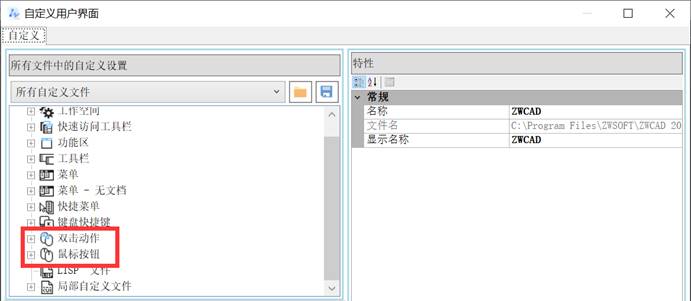
雙擊動作:
雙擊動作用于指定雙擊對象時響應的命令,可以為特定的對象類型指定雙擊時啟動的特定命令。如果沒有為對象指定雙擊動作,則雙擊對象將會打開系統默認的選項板。例如,MTEXT命令的雙擊動作將打開【在位文字編輯器】。
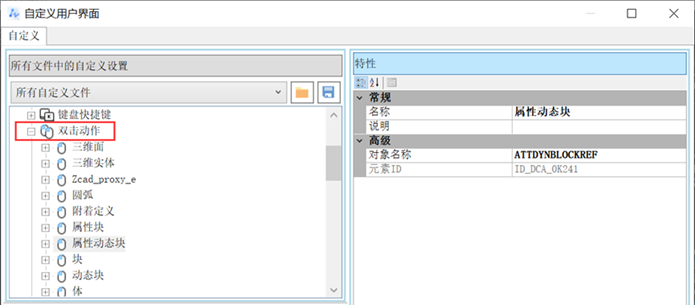
如何為對象創建或刪除雙擊動作?
在【自定義用戶界面】對話框中展開【雙擊動作】的下拉列表,選擇需要進行自定義的對象,通過點擊鼠標右鍵可以創建新的雙擊動作,同時也可以刪除不需要用到的雙擊動作。
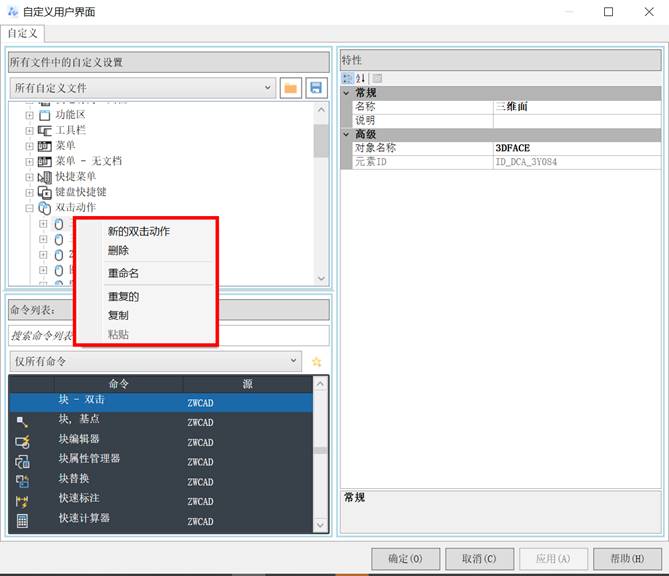
雙擊進行編輯功能是默認開啟的,如果不再需要此功能的話,可以由系統變量DBLCLKEDIT控制繪圖區域是否禁用或開啟此功能,除此之外還可以到【選項】面板中勾選啟動或者取消勾選關閉該功能。
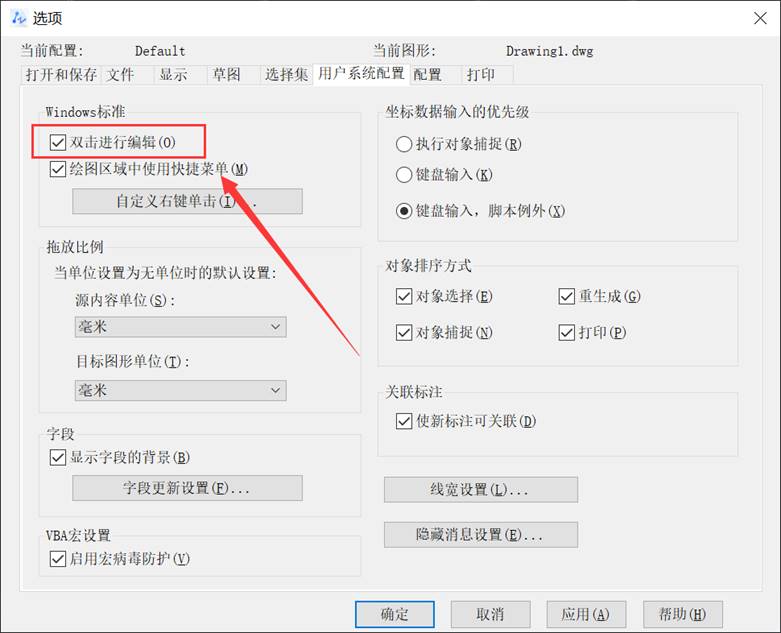
如何重新定義雙擊動作?
在【自定義用戶界面】對話框中展開雙擊動作,可以在右側的“特性”窗格中修改雙擊動作
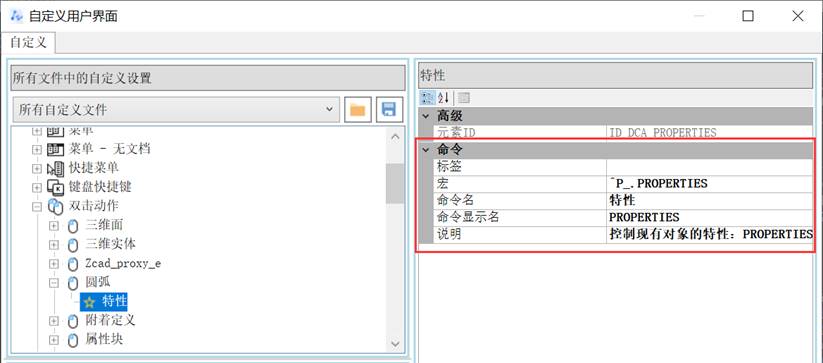
還可以將命令列表窗格中的命令拖拽到對應的節點下,進行重新定義雙擊對象時響應的命令。
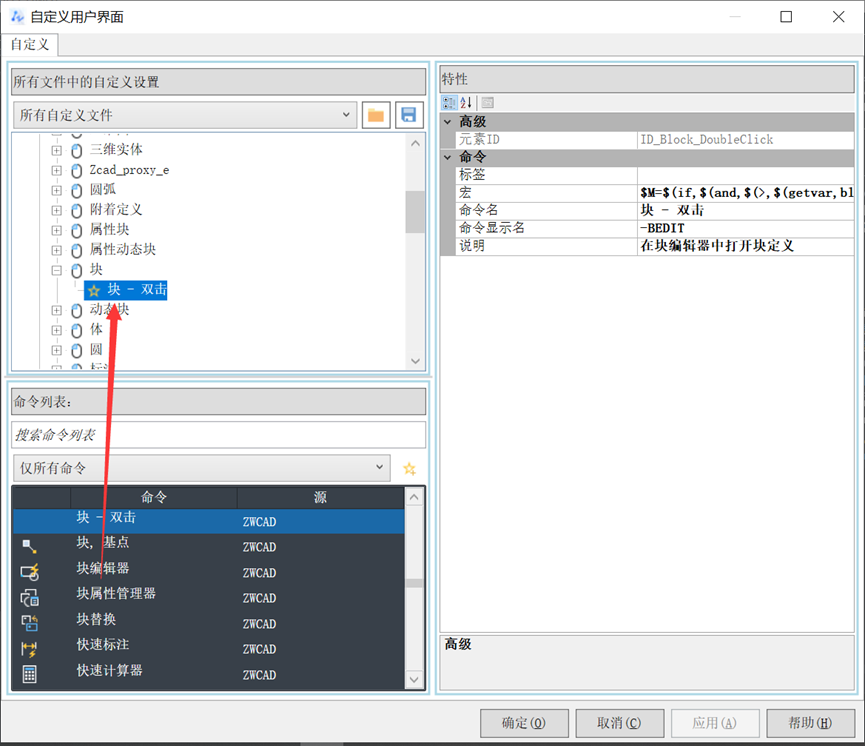
鼠標按鈕:
自定義鼠標按鈕可以通過鼠標左鍵/中間/右鍵與Shift/Ctrl/Shift+Ctrl的不同組合執行指定命令。
如何自定義鼠標按鈕?
在【自定義用戶界面】對話框中展開【鼠標按鈕】的下拉列表,選擇【鼠標按鈕】下的動作,并為該動作指定特定的命令即可創建新按鈕。
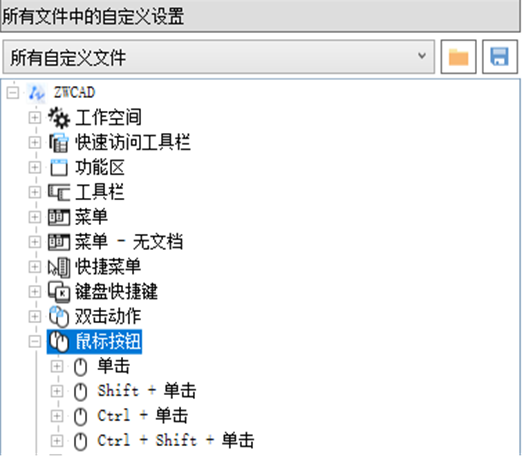
同雙擊動作一樣,我們可以自定義單擊或者是組合鍵執行響應的命令,也可以新建或者清除,操作方法與上述的雙擊動作一致。
推薦閱讀:CAD制圖
推薦閱讀:CAD制圖初學入門
·中望CAx一體化技術研討會:助力四川工業,加速數字化轉型2024-09-20
·中望與江蘇省院達成戰略合作:以國產化方案助力建筑設計行業數字化升級2024-09-20
·中望在寧波舉辦CAx一體化技術研討會,助推浙江工業可持續創新2024-08-23
·聚焦區域發展獨特性,中望CAx一體化技術為貴州智能制造提供新動力2024-08-23
·ZWorld2024中望全球生態大會即將啟幕,誠邀您共襄盛舉2024-08-21
·定檔6.27!中望2024年度產品發布會將在廣州舉行,誠邀預約觀看直播2024-06-17
·中望軟件“出海”20年:代表中國工軟征戰世界2024-04-30
·2024中望教育渠道合作伙伴大會成功舉辦,開啟工軟人才培養新征程2024-03-29
·玩趣3D:如何應用中望3D,快速設計基站天線傳動螺桿?2022-02-10
·趣玩3D:使用中望3D設計車頂帳篷,為戶外休閑增添新裝備2021-11-25
·現代與歷史的碰撞:阿根廷學生應用中望3D,技術重現達·芬奇“飛碟”坦克原型2021-09-26
·我的珠寶人生:西班牙設計師用中望3D設計華美珠寶2021-09-26
·9個小妙招,切換至中望CAD竟可以如此順暢快速 2021-09-06
·原來插頭是這樣設計的,看完你學會了嗎?2021-09-06
·玩趣3D:如何巧用中望3D 2022新功能,設計專屬相機?2021-08-10
·如何使用中望3D 2022的CAM方案加工塑膠模具2021-06-24
·CAD圖像轉移到其他圖層的操作步驟2023-07-28
·CAD如何創建球體 2018-03-15
·CAD繪制三維立體支座2022-09-28
·CAD常用組合鍵2021-03-05
·CAD如何將兩條直線延長至相交?2022-07-18
·CAD工具選項板的介紹以及新建方法2017-11-22
·CAD文件不會被修改的設置方法2020-07-23
·CAD怎么使用夾點編輯圖形2018-12-13















